blogger khá tốt, nhưng bị isp vdc block. đó là lý do tớ chuyển nhà sang www.web2i.org
* Xóa spam nhanh chóng: Bộ lọc spam của Gmail rất ít khi nhận diện nhầm những thư quan trọng của bạn nên bạn cứ yên tâm xóa nhanh tất cả các email trong thư mục Spam bằng cách bấm vào dòng Delete all spam messages now.
Nếu muốn email trong thư mục Spam tự động chuyển vào Trash bạn làm như sau: Bấm Create a filter (bên phải ô tìm kiếm thư), mục Has the words: nhập is: spam bấm Next Step rồi OK. Tiếp đó, đánh dấu vào 2 ô Delete it và Also apply filter to... conversations below rồi bấm Create Filter
* Tùy biến Web Clips: Web clips liệt kê những tin tức thời sự nóng hổi, những mẹo vặt để sử dụng Gmail, đọc blog, RSS... ngay phía trên danh mục thư. Với tính năng này, bạn có thể đọc các nội dung cập nhật trên những website yêu thích mà không cần phải rời khỏi Gmail. Chọn Settings ở đầu trang và mở tab Web Clips. Hãy duyệt qua những clips thông dụng bằng cách lựa chọn một chủ đề trong danh sách bên trái. Nếu đã biết cụ thể địa chỉ kênh tin RSS của website đó, bạn nhập vào mục Search by topic or URL và nhấn Search. Cuối cùng, nhấp chuột vào nút Add bên cạnh clips.
* Xem nhanh thư mới bằng Firefox: Khi bạn truy cập vào tài khoản Gmail nhớ dánh dấu vào tùy chọn Remember me on this computer (tự động đăng nhập). Bấm vào biểu tượng RSS màu cam trên thanh địa chỉ và lưu đánh dấu động (Live Bookmarks) này vào thư mục Bookmarks Toolbar Folder. Từ nay mỗi khi bạn bấm vào biểu tượng RSS của tài khoản Gmail trên thanh công cụ, lập tức sẽ hiện ra danh sách các thư mới nhận trong hòm thư. Các trình duyệt IE7 và Opera cũng có thể áp dụng thủ thuật này nhưng thao tác hơi khác, xin dành cho bạn đọc tự khám phá.
* Đăng nhập 2 tài khoản Gmail cùng lúc với FireFox: Tiện ích bổ sung IE Tab (địa chỉ tải: https://addons.mozilla.org/firefox/1419) cho phép bạn chạy IE ngay trong trình duyệt Firefox. Bạn chỉ cần đăng nhập vào tài khoản Gmail đầu tiên, nhấp chuột phải vào liên kết nào đó, ví dụ Inbox, chọn View Page in IE Tab và bấm nút cuộn giữa (chuột). Tiếp đó đăng nhập vào tài khoản thứ hai trên tab mới.
* Truy cập Gmail “tốc hành”: Đôi khi tốc độ kết nối Internet hơi “rùa bò”, bạn có thể vào hòm thư bằng địa chỉ sau http://mail.google.com/mail/x/. Đây là phiên bản đã được lược bỏ một số tính năng, thành phần đồ họa để tăng tốc độ truy cập.
* Tạo chữ ký Gmail: Nếu muốn có một chữ ký ghi địa chỉ email của mình để chèn vào blog, diễn đàn thì trang web http://gizmo967.mgs3.org/Gmail/ sẽ là công cụ khá đơn giản cho bạn. Chỉ với một cú nhấp chuột, bạn đã có những chữ ký Gmail thật đẹp mắt.
Labels: firefox, gmail, google, nguoilaodong, tip
Speedtest.net - kiểm tra tốc độ đường truyền Internet
3 comments Posted by Hoàng Nghĩa Hạnh at 2:11 PMSpeedtest.net is a free broadband speed test with servers located all over the world. You can compare your results with others and easily share them.
Nếu như khi bạn sử dụng các dịch vụ Internet nhưng không biết cách nào để kiểm tra tốc độ thật của đường truyền thì có thể vào trang http://speedtest.net .Tại đây, bạn có thể biết được tốc độ truy cập cũng như tốc độ truyền dữ liệu của đường truyền mà mình đang sử dụng. Dịch vụ này có giao diện trực quan và cho kết quả rất chính xác.
Sau khi truy cập vào, Speedtest sẽ tự động dò tìm địa chỉ ip để xác định máy chủ gần với nơi bạn ở nhất. Bạn bấm vào hình kim tự tháp màu vàng (nếu ở Việt Nam thì là máy chủ Hồng Kông). Chờ một chút, kết quả kiểm tra đường truyền sẽ hiển thị ở bên dưới bao gồm các thông số:
- Tốc độ download.
- Tốc độ upload.
- Thời gian kết nối tới máy chủ (latency).
- Khoảng cách từ máy của bạn đến máy chủ (distance).
Ngoài ra bạn cũng có thể chèn kết quả đo này vào diễn đàn, website hay lưu vào ổ cứng dưới dạng file ảnh.
• Quay videoclip bằng webcam
Không phải ai cũng đủ khả năng tài chính để sắm cho mình một chiếc camera kỹ thuật số hay điện thoại ghi hình có giá tới vài triệu đồng. Chỉ cần một chiếc webcam rẻ tiền và kết nối vào Youtube bạn vẫn tự quay được những đoạn videoclip với chất lượng chấp nhận được. Các loại webcam trên thị trường rất phong phú, có giá từ 10 - 100 USD tùy thương hiệu và độ phân giải. Xin mách nước cho bạn loại webcam giá bình dân là Havit 6 mắt (10 USD), có khả năng tự động điều chỉnh ánh sáng. Có thể dùng như đèn hỗ trợ cho laptop vào ban đêm.
Đầu tiên đăng nhập vào tài khoản của mình trên Youtube, bấm chọn mục Upload Videos ở góc phải. Tiếp đó bấm nút Record video directly from your desktop camera! (biểu tượng hình webcam).
Trong trang mới hiện ra bạn nhập vào đầy đủ các thông tin như: Title (tên), Description (mô tả về đoạn phim), Tags (phân loại theo từ khóa, mỗi tag cách nhau bằng khoảng trắng), Video Category (chủ đề).
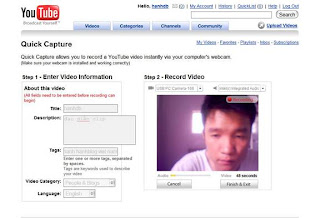
Chuyển sang mục Record Video, bấm Allow trong hộp thoại Adobe Flash Player Settings. Youtube sẽ tự động kết nối tới webcam trên máy tính. Khi đã thấy hình ảnh hiển thị trên khung hình bạn điều chỉnh lại vị trí góc đặt webcam cho phù hợp. Bấm vào nút Record là quá trình quay phim được thực hiện ngay. Để kết thúc ghi hình nhấn vào Finish & Exit.
Bạn có thể tiếp tục thực hiện các videoclip khác bằng cách bấm vào nút Record Another video. Còn nếu muốn xem các clip trong tài khoản của mình chọn Go to My videos. Youtube sẽ kiểm duyệt nội dung người dùng đưa lên vì vậy mất khỏang 1 tiếng bạn mới có thể xem được đoạn video vừa quay.
• Lồng nhạc vào videoclip
Trong mục My Videos, bạn chọn đoạn phim muốn lồng nhạc và bấm vào nút Replace Audio ở bên phải. Tại khung Select Replacement Audio bạn chọn loại nhạc, ca sĩ, ca khúc tương ứng. Ngay lập tức bạn sẽ nghe thấy ngay hiệu ứng âm thanh lồng vào. Cuối cùng bấm Publish video để hoàn tất.
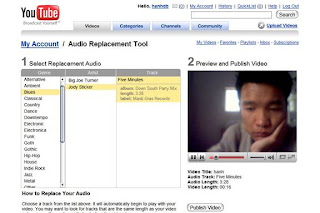
XPUserHide - Ẩn tài khoản đăng nhập của Windows XP mà không sửa Registry
1 comments Posted by Hoàng Nghĩa Hạnh at 3:55 PMHow To Hide Users from Windows Logon Screen? Download XpUserHide Then open it and select the users you want to hide. its that simple.
Sau khi khởi động máy tính, màn hình đăng nhập của Windows XP sẽ hiển thị tất cả các tài khoản người sử dụng. Tuy nhiên, để bảo đảm an toàn cá nhân, bạn nên ẩn tài khoản của mình, không cho người khác thấy. Với chương trình XP User Hide vấn đề này sẽ được giải quyết nhanh chóng mà không cần động vào Registry.
Phần mềm có dung lượng nhỏ gọn (776 KB), không cần cài đặt. Bạn có thể tải miễn phí từ địa chỉ www.intelliadmin.com/XPUserHide.exe.
Sau khi download, bạn kích hoạt trực tiếp file XPUserHide.exe, bấm OK là có thể sử dụng được ngay. Trong cửa sổ làm việc chính của chương trình, đánh dấu chọn trước những tài khoản muốn ẩn rồi bấm OK (xem hình minh họa). Sau đó khởi động lại máy tính để việc thay đổi bắt đầu có hiệu lực.
Từ bây giờ mỗi khi đăng nhập vào Windows, tài khoản của bạn sẽ được ẩn đi. Để đăng nhập vào tài khoản này, bạn chỉ cần nhấn tổ hợp phím CTRL-ALT-DEL hai lần rồi đăng nhập như bình thường. Riêng đối với Windows XP Home, để đăng nhập vào tài khoản ẩn bạn cần khởi động máy tính ở chế độ Safe Mode.
Labels: nguoilaodong, software, windows
Feedflash -Đưa nguồn tin RSS hữu ích vào Yahoo! 360
2 comments Posted by Hoàng Nghĩa Hạnh at 11:04 PMFeedflash is a flash feed reader, put feeds and news everywhere on the Web...cool tool for blogger.
Yahoo 360 chỉ cho phép hiển thị kênh tin RSS bằng chức năng Feed trên trang chủ (My Page). Nhờ mục Feed này, người dùng có thể biết tin tức nào mới từ website nào đó một cách nhanh chóng mà không cần vào trang chủ để tìm. Nếu muốn đưa những nguồn tin RSS hữu ích vào nội dung bài viết trên blog bạn phải sử dụng các công cụ duyệt RSS trung gian. Feed Flash là một trong những website như vậy. Ưu điểm rõ nét nhất của dịch vụ này là người dùng không cần đăng ký, thao tác nhanh chóng và hoàn toàn miễn phí.
- Bạn truy cập trang web mà bạn muốn lấy tin. Nếu có hỗ trợ RSS, thông thường trên website sẽ có biểu tượng RSS màu cam. Rất nhiều trang tin có hỗ trợ RSS, chẳng hạn như: www.laodong.com.vn, www.24h.com.vn, www.nld.com.vn, www.tuoitre.com.vn...
- Bạn nhấn vào biểu tượng RSS, trang web sẽ hiển thị các link đến các mục tin tức mà trang web cung cấp, ví dụ http://www.laodong.com.vn/Home/cntt.rss. Bạn chép vào đường dẫn này vào clipboard.
- Tiếp theo truy cập vào trang chủ của Feed Flash www.feedflash.net, chuyển đến ô trống rồi nhấn Ctrl-V để dán vào đường dẫn RSS của trang tin bạn muốn lấy. Nhấn Flash it. - Ngay lập tức bạn sẽ thấy giao diện xem trước của nguồn tin RSS đó. Có thể điều chỉnh các xác lập cho việc hiển thị Feed như: tên, chiều cao, chiều rộng, màu nền, màu khung viền. Nhấn Update để thấy thay đổi. Bạn chép lại đoạn mã ở phía dưới có dạng.
- Ngay lập tức bạn sẽ thấy giao diện xem trước của nguồn tin RSS đó. Có thể điều chỉnh các xác lập cho việc hiển thị Feed như: tên, chiều cao, chiều rộng, màu nền, màu khung viền. Nhấn Update để thấy thay đổi. Bạn chép lại đoạn mã ở phía dưới có dạng.
Đoạn mã 1<object type="application/x-shockwave-flash" data="http://www.feedflash.net/feedflash.swf?cc=white&cc1=#FFFFFF&cc2=#000000&fc1=#000000&fc2=#FFFFFF&f=2959" height="250" width="300">
<param name="movie" value="http://www.feedflash.net/feedflash.swf?cc=white&cc1=#FFFFFF&cc2=#000000&fc1=#000000&fc2=#FFFFFF&f=2959">
<param name="quality" value="high"></object>
- Đối với website thông thường bạn chỉ cần chèn đoạn mã mà Feed Flash cung cấp vào trong mã nguồn HTML của trang web.
- Riêng đối với Yahoo 360 cách thức đưa vào phức tạp hơn. Chép lại đường dẫn đến Feed bạn tạo trên Feed Flash (trong đoạn mã 1), có dạng http://www.feedflash.net/feedflash.swf?cc=white&cc1=#FFFFFF&cc2=#000000&fc1=#000000&fc2=#FFFFFF&f=2959 .Vào phần soạn thảo bài viết trên Yahoo 360, đánh dấu vào ô View HTML Source. Sau đó chèn thẻ sau vào khung soạn thảo.
<embed src="http://www.feedflash.net/feedflash.swf?cc=white&cc1=#FFFFFF&cc2=#000000&fc1=#000000&fc2=#FFFFFF&f=2959" type="application/x-shockwave-flash" allowscriptaccess="none" height="250" width="300">
Trong đó mục height và width là chiều cao và chiều rộng của khung hiển thị Feed. Cuối cùng nhấn Post This Entry để thưởng thức thành quả của mình.
ImageChef: avatar is split in categories. You choose a template then custome it. Enter text to replace the text in the image. Click 'Preview' to view the new image. Finish you can save the image to your computer by right-clicking on the image or get code to post to your blog.
ImageChef http://www.imagechef.com
Dịch vụ này cung cấp sẵn cho bạn nhiều mẫu avatar được chia thành từng mục khác nhau: tình yêu, tình bạn, avatar động, hoạt hình, thể thao... Bạn nên đăng ký một tài khoản để sử dụng tất cả tính năng mà ImageChef hỗ trợ.
Tiếp đó những gì bạn cần làm là chọn một kiểu avatar mà mình ưng ý, điền vào nội dung chữ và chọn chèn thêm biểu tượng (trái tim, mũi tên, mặt cười…) ở kế bên. Hãy bấm vào nút Preview để xem thành quả vừa thực hiện và lưu nó về máy tính là xong. Bạn có thể bấm vào Resize / Post to Blog or MySpace để chọn kích thước avatar phù hợp, các thông tin về avatar như mã html chèn vào blog (HTML Code), forum (Message Boards / Forums), đường link trực tiếp (Image URL). Còn nếu muốn gửi cho bạn bè thì chọn Send e-mail greeting . Một tiện ích nữa bạn có thể tìm thấy ngay ở trang chủ là xếp các ký tự chữ thành hình trái tim, ngôi sao…(http://www.imagechef.com/ic/poem/ ). Hãy thử chèn nó vào bài viết trên blog, rất ấn tượng ph ải không?
thủ thuật sau sẽ loại bỏ thanh navbar của Blogger beta. Blog của bạn sẽ trông pro và chả dính dáng gì đến logo blogger nữa. Hơi khó chịu đăng nhập vào phần quản lý blog. Thao tác như sau
- vào phần Template > Edit HTML tìm đến dòng ]]> thêm vào trước đó dòng lệnh#navbar {
height:0px;
visibility:hidden;
display:none
}
Labels: blogger hacks
 Yaplet is a new Web 2.0 chat system that allows you to chat on any site using Yaplet.
Yaplet is a new Web 2.0 chat system that allows you to chat on any site using Yaplet.
Không cần đến một phần mềm tin nhắn nhanh của hãng thứ ba, thông qua một dịch vụ trực tuyến có tên khá lạ tai - Yaplet, người dùng Internet ở mọi nơi trên toàn thế giới có thể trò chuyện với nhau trên một trang web bất kỳ. Đây là một hình thức giao tiếp độc đáo mang đậm “phong cách Web 2.0". Bạn chẳng phải biết một ngôn ngữ lập trình nào hay đăng ký phức tạp. Chỉ với vài thao tác, Ypalet sẽ giúp bạn tạo cho blog của mình một chatroom nhỏ để rủ bạn bè vào cùng giãi bày tâm sự.
Giả sử địa điểm mà bạn hẹn hò với người cùng chat là http://www.nld.com.vn, thì địa điểm mà bạn và người đó phải truy cập vào để gặp nhau trên chatroom của Yaplet là http://go.yaplet.com/?url=http://www.nld.com.vn .
Đầu tiên bạn truy cập vào trang chủ của dịch vụ tại địa chỉ http://www.yaplet.com/index.php , nhập địa chỉ http://www.nld.com.vn vào ô trống có trong giao diện và bấm vào biểu tượng nhỏ hình 2 cửa sổ song song. Nếu muốn phòng chat hiện ra trong một popup riêng bạn bấm vào biểu tượng hai cửa sổ chồng lên nhau.
Hoặc bạn có thể nhập trực tiếp địa chỉ http://go.yaplet.com/?url=http://www.nld.com.vn vào thanh Address của trình duyệt rồi nhấn Enter.
Sau khi cùng đến địa chỉ này, bạn và những người khác sẽ thấy sẽ thấy một cửa sổ nhỏ nằm ở phía bên phải trang web http://www.nld.com.vn. Bây giờ bạn chỉ cần nhập tên mình và nội dung chat vào ô bên cạnh và nhấn Enter. Yaplet hỗ trợ mã Unicode rất tốt nên bạn có thể gõ tiếng Việt mà không gặp trở ngại nào. Trong khi chat với người khác bạn vẫn có thể duyệt trang web đang xem bình thường.
Phía trên khung chat có một số nút chức năng như:
- Bật âm thanh khi có tin mới. Bạn phải cài đặt Qicktime mới dùng được tính năng này.
- Chèn liên kết vào nội dung chat.
- Gửi thư mời người khác vào chatroom.
- Chuyển chatroom sang cửa sổ popup.
- Đóng cửa sổ chat. Nếu muốn gửi tin nhắn riêng cho một người nào đó, hãy bấm vào nickname của họ. Trong menu nhỏ hiện ra, bạn có thể đánh dấu chọn thêm những người khác. Sau đó gửi tin như bình thường. Chức năng inogre và ban sẽ giúp bạn tránh bị làm phiền bởi ai đó “đáng ghét” trong chatroom.
Nếu muốn gửi tin nhắn riêng cho một người nào đó, hãy bấm vào nickname của họ. Trong menu nhỏ hiện ra, bạn có thể đánh dấu chọn thêm những người khác. Sau đó gửi tin như bình thường. Chức năng inogre và ban sẽ giúp bạn tránh bị làm phiền bởi ai đó “đáng ghét” trong chatroom.
Yaplet cũng hỗ trợ tính năng bookmarlet giúp bạn tạo nhanh chatroom từ trình duyệt mà không cần vào trang chủ của nó. Trong Firefox, bạn vào http://www.yaplet.com/site-bookmarklet.php?browser=Firefox bấm chuột vào nút Yaplet và kéo nó lên thanh công cụ. Với IE bạn vào địa chỉ http://www.yaplet.com/site-bookmarklet.php?browser=MSIE , nhấp chuột phải lên nút Yaplet chọn lệnh Add to Favorites và lưu nó vào thư mục Link. Từ giờ, mỗi khi truy cập trang web nào đó bạn bấm vào biểu tượng Yaplet trên thanh công cụ là có thể “tám” ngay với những người khác.
Mục hot sites trên menu trang chủ dịch vụ sẽ cho bạn biết những trang web nào đang sử dụng Yaplet, bạn hãy chọn những chatroom phù hợp để rèn luyện vốn tiếng Anh của mình nhé.
Yaplet được xây dựng bởi 2 sinh viên còn rất trẻ của đại học Georgia Tech (Atlanta - Mỹ) là Matt và Cristina. Bạn có thể nói chuyện và đề xuất trực tiếp những chức năng cho Yaplet thông qua khung chat trên trang chủ. Một điều hiếm thấy ở các dịch vụ Web 2.0 khác.
- Bạn tạo một thư mục trên đĩa cứng nào đó để chứa các file sẽ copy, ví dụ: C:\USB. Trên USB, tạo thư mục chứa các files sẽ được copy vào đĩa cứng khi autoplay, Download chẳng hạn.
- Tạo file .bat với nội dung như sau, lưu lại với tên Chep_Files.bat:
rem - AutoRun on USB - rem - Start copy all files on Download to drive C: mkdir C:\USB copy Download\*.* C:\USB rem - Copy Completed -
- Tạo file autorun.inf với nội dung như sau:
[autorun]
icon=Icon.ico
action=Chep file vao o cung
open=Chep_Files.bat
- Chọn một file icon để làm biểu tượng cho ổ USB, ví dụ: Icon.ico. Mục đích là để dễ nhận dạng ổ đĩa USB.
- Cuối cùng, bạn chép 3 file này vào thư mục gốc của ổ đĩa Usb.
Từ bây giờ mỗi khi bạn cắm USB vào máy Windows XP sẽ hiện ra hộp thoại Autorun và bạn chỉ cần nhấn OK là các files tự động “ngoan ngoãn” chạy vào đúng chỗ. Đối với máy bị khóa autorun bạn có thể kích hoạt trực tiếp file Chep_Files.bat
Ngoài ra bạn có thể tải các file mẫu trong bài viết tại địa chỉ sau http://www.box.net/public/p6ogp1ee1c . Giải nén với mật khẩu là hanhblog.co.nr
Labels: lam ban voi may vi tinh, tip, usb, windows

